Kommunikasjon har blitt en integrert del av vår daglige sosialisering, og å gi den passende tonen gjennom tekstmeldinger kan være en reell utfordring. Med fremveksten av emojier kan du nå legge til et uttrykk for tekstene dine, men er det en enda bedre måte å få meldingene dine til å skille seg ut? Hva med å legge til en GIF?
I denne artikkelen vil vi vise deg hvordan sende en GIF på en iPhone og Android for å gjøre teksten din mer engasjerende og tydelig. Statistikken viser at GIF-er har blitt en populær form for visuell kommunikasjon, med 500 millioner GIF-er som deles daglig. De gir en morsom og effektiv måte å formidle følelser og meldinger på, og løfter tekstspillet ditt til et nytt nivå.
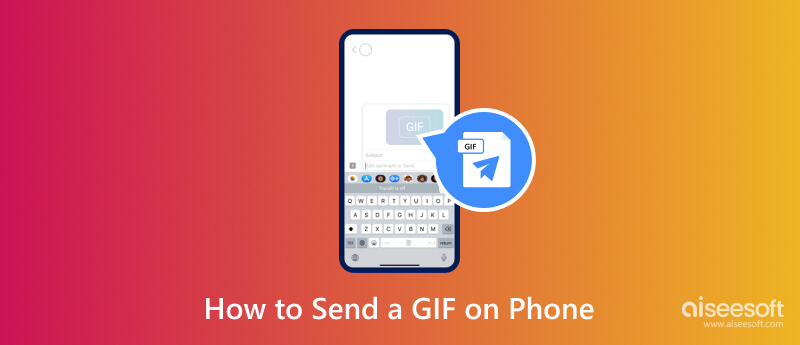
iMessage er den beste Apple direktemeldingstjenesten som brukere kan bruke til å levere meldinger, bilder, videoer og annet multimedieinnhold til andre Apple-brukere. Meldingsappen kan nås på din iPhone, iPad, Mac og til og med den nyeste Apple Watch. Sammenlignet med tradisjonell SMS tilbyr iMessage krypterte meldinger, multimediedeling, lesebekreftelser, gruppechatter og integrasjon med Apple Ecosystem. Hvordan tekste en GIF på en iPhone ved hjelp av iMessage? Vel, dette er trinnene for deg.
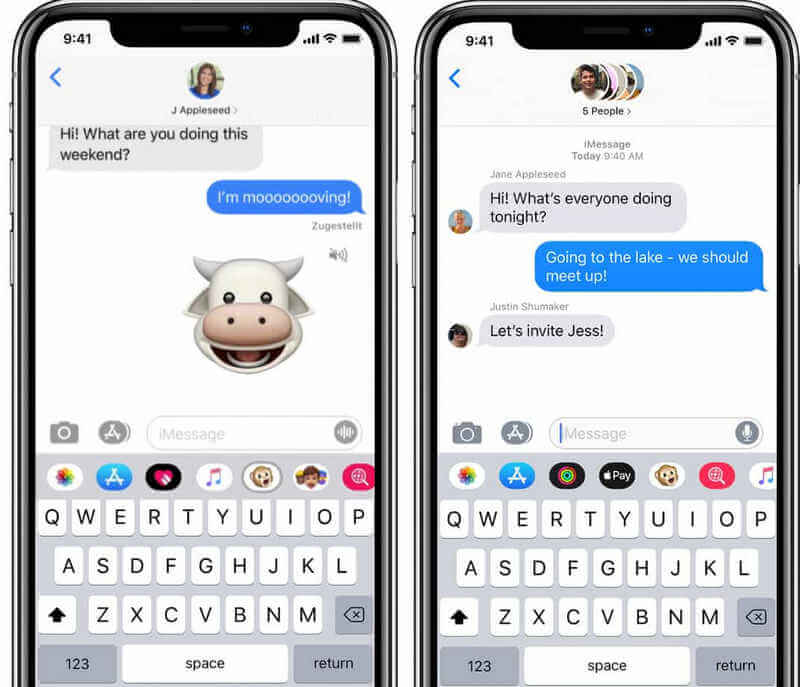
Android har en standard meldingsapp, rett og slett meldinger; det er en allsidig og brukervennlig applikasjon designet for å lette tekstmeldinger og multimediekommunikasjon. Hvis go-to på iOS er iMessage, er det go-to for Android fordi det lar brukere delta i en en-til-en-samtale eller gruppemeldinger og støtter SMS og MMS. Hvordan sende tekstmeldinger til en GIF på Android? Følg de påfølgende trinnene nedenfor.
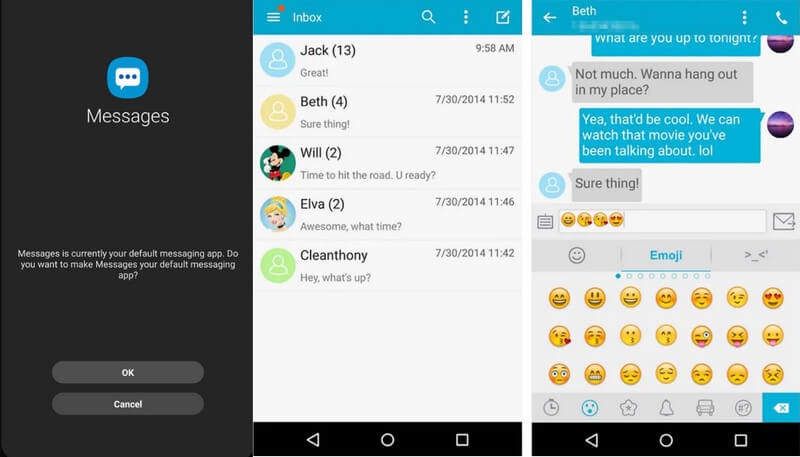
Hvordan sende GIF-er på Messenger? Den populære meldingsappen laget av Facebook tilbyr deg en nyere og morsom måte å uttrykke deg i samtaler. Så hvis du lurer på hvordan du gjør det, følg veiledningen vi la til nedenfor.
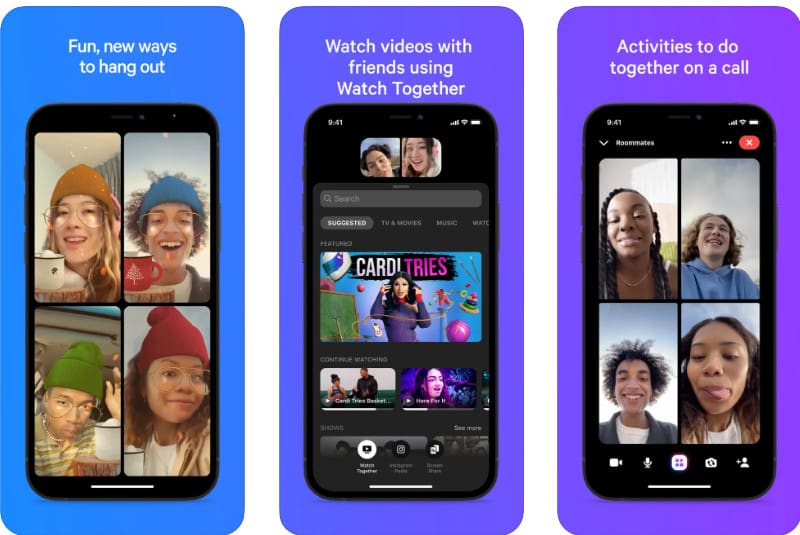
Aiseesoft Video Converter Ultimate er en allsidig multimedieprogramvare som gir flere funksjoner, inkludert videokonvertering og muligheten til å lage GIF-er. Med det brukervennlige grensesnittet er det en enkel prosess å lage GIF-er, som lar brukere lære å generere GIF-er fra bilder og videoer raskt. Så hvis du vil prøve denne appen, kan du følge trinnene nedenfor og dele de bildeperfekte GIF-ene med andre.
100 % sikker. Ingen annonser.
100 % sikker. Ingen annonser.
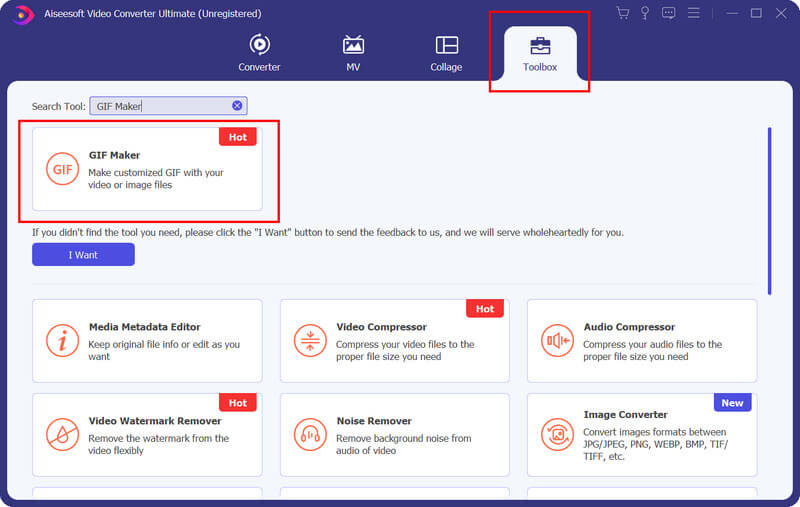
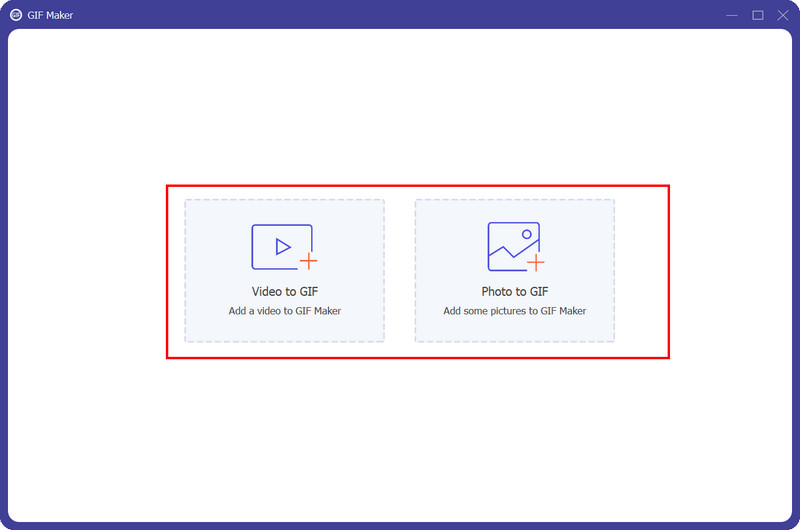
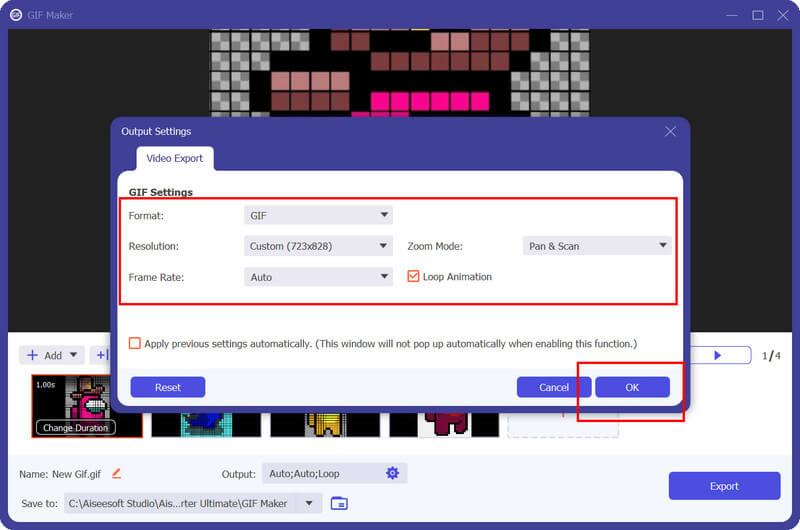
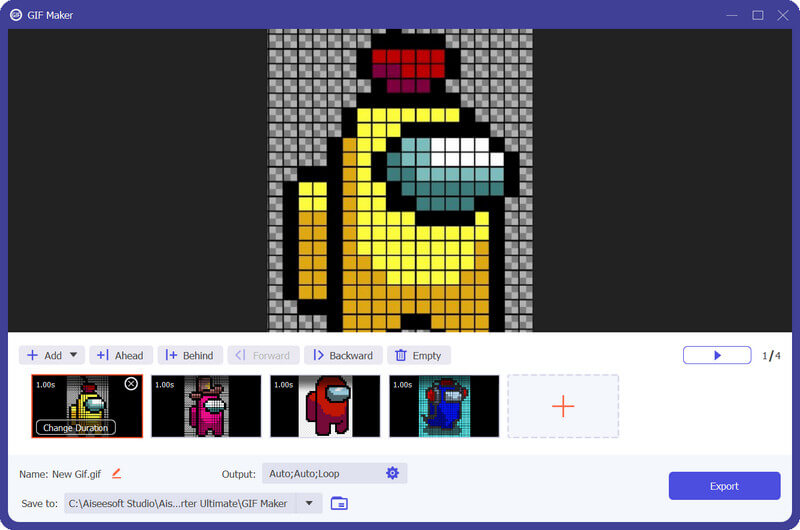
Hvorfor kan jeg ikke sende en GIF i en tekstmelding?
Generelt er det to grunner til at du ikke har lov til å dele eller sende GIF-er i en tekstmelding: meldingsappbegrensningen og den store filstørrelsen.
Hvor ble GIF-tastaturet mitt av på iPhone?
Du kan ha deaktivert GIF-tastaturet på iPhone, og måten å bruke GIF på igjen er ved å aktivere det. Gå til Innstillinger, velg Generelt og trykk på Tastatur. Trykk på Legg til nytt tastatur fra det tilgjengelige alternativet, og velg GIF- eller Emoji- og GIF-tastaturer. Start deretter enheten på nytt, og du kan nå bruke den igjen.
Hvordan lage en GIF på en iPhone?
Det er forskjellige måter du kan lage en GIF fra Bilder på en iPhone, og en av dem er ved å laste ned en tredjepartsprogramvare som lar deg lage en, som GIPHY og Aiseesoft Video Converter Ultimate.
Kan jeg lagre GIF-en jeg mottok i tekstmeldinger?
Ja, du kan vanligvis lagre GIF-er du har mottatt i tekstmeldinger i galleriet eller kamerarullen. For å gjøre det kan du trykke og holde inne GIF-en, og du vil ha muligheten til å lagre den på enheten din.
Er det noen begrensninger på GIF-størrelse for tekstmeldinger?
Det er begrensninger på GIF-er når du sender via tekstmeldinger. Noen meldingsapper og operatører pålegger filstørrelsesbegrensninger for MMS, inkludert GIF, så du må redusere GIF til en mindre filstørrelse.
konklusjonen
Endelig har du funnet beste måtene å sende GIF-tekst på til andre med våre oppførte instruksjoner. Vi håper vi har veiledet deg skikkelig og at du kan dele denne informasjonen med andre som trenger det.

Video Converter Ultimate er utmerket videokonverterer, editor og forsterker for å konvertere, forbedre og redigere videoer og musikk i 1000 formater og mer.
100 % sikker. Ingen annonser.
100 % sikker. Ingen annonser.